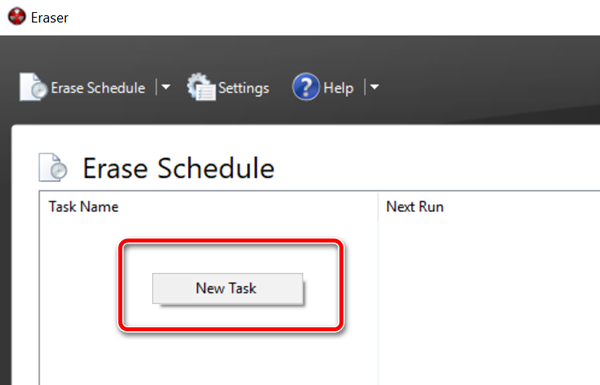Как удалить эту информацию
Заметаем следы. 6 способов удалиться из интернета
Ежедневный серфинг в интернете, просмотр видео, онлайн-шоппинг и другие сетевые активности оставляют за собой длинную цепочку следов. Собрав всю эту информацию, крупные компании могут воссоздать портрет каждого пользователя, оценить его и использовать.
Это грозит навязчивой контекстной рекламой и email-рассылками, в худшем случае — SMS-спамом или звонками с «эксклюзивными предложениями только для вас». Что будет, если информацию о вас соберут злоумышленники?
К сожалению, полностью удалить личные данные из интернета не получится — однако существуют способы сократить объем информации до минимума.
Удалите аккаунты в соцсетях, интернет-магазинах и других сервисах
Попробуйте вспомнить, в каких социальных сетях у вас есть профили? Сначала популярные: ВКонтакте, Facebook, Одноклассники, Twitter и Instagram. Затем подумайте, регистрировались ли вы в Tumblr, Google+, LinkedIn, Мой Мир или даже MySpace? А что насчет аккаунта на крупных зарубежных площадках, таких как Reddit?
Следом вспоминайте, в каких интернет-магазинах вы зарегистрированы. Начиная с крупных отечественных и зарубежных сервисов и заканчивая мелкими лавочками электроники и бытовой техники, в которых вы покупали чайник или чехол для смартфона. Освежить память поможет поиск по входящим письмам на email, куда вы обычно регистрируете новые аккаунты ради небольших скидок.
Чтобы избавиться от этих учетных записей, зайдите в настройки профиля и поищите функцию удаления аккаунта. Начинайте искать в разделах «Безопасность» или «Конфиденциальность».
Будьте готовы, что с удалением некоторых аккаунтов могут возникнуть проблемы — магазины и сервисы не хотят терять клиентов и умышленно усложняют процедуру удаления учетных записей. В этом случае погуглите, как удалиться с конкретной площадки или воспользуйтесь советом сайта Justdelete.me.
Если удалить аккаунт не получается — с некоторыми сервисами необходимо связываться по почте и по телефону и подавать запрос на удаление — замените актуальную информацию о себе на что угодно.
Удалите устаревшую информацию из поисковиков
Например, вы сменили работу, но все еще находите себя на сайте бывшего работодателя. Вы просите обновить страницу, но Google все равно выдает ее в поиске, даже если вашего имени там нет. Это означает, что предыдущая версия страницы все еще хранится в кэше Google.
Отправьте URL-адрес с устаревшей информацией в Google (подробную инструкцию ищите здесь) в надежде, что поисковик удалит кэшированную страницу. Не ждите 100% результат, Google не гарантирует удаления любых данных по запросу, но попытаться сократить ваше присутствие в интернете определенно стоит.
Удалите конфиденциальную информацию
Если кто-то опубликовал вашу конфиденциальную информацию в открытом доступе (например, паспортные данные или номер банковского счета), а администрация сервиса, на котором он она размещена, отказывает удалять эти данные, вы можете отправить запрос в Google.
Процесс удаления может занять некоторое время, да и гарантий, что все пойдет успешно, нет, но это лучший инструмент в такой ситуации.
Удалите ошибки прошлого
Если вы хотите удалить старый пост на форуме или в блоге, за который вам неловко, вам придется связаться с администрацией ресурсов. Посмотрите раздел «О нас» или «Контакты» на сайте, если поиски зашли в тупик, попробуйте сайт www.whois.com.
К сожалению, частные владельцы сайтов не обязаны удалять следы вашей активности, поэтому рекомендуем вежливо и четко объяснить, чего вы хотите и почему. Надеемся, они поймут и простят пойдут вам навстречу. Если этого не произойдет, переходите к следующему пункту.
Удалите электронную почту
Если вы хотите окончательно слезть с цифровой иглы — можно удалить заодно и почтовый аккаунт. Или, по-крайней мере, перейти на более надежные почтовые сервисы.
К слову, большинство сервисов не удалит ваш почтовый ящик сразу, на случай, если вы передумаете.
P. S. Запаситесь терпением, не стоит надеяться, что все это удастся проделать за один день. Кроме того, начинайте привыкать к мысли, что далеко не все можно удалить из интернета навсегда. Помните об этом, и тогда ничего удалять не придется.
Если к вам уже выехали: удаляем данные без возможности восстановления
Содержание
Содержание
Обычное удаление файлов через “Корзину” и даже форматирование жесткого диска (особенно в “быстром” режиме) не означает, что данные пропали навсегда. Чаще всего эти действия всего лишь помечают файл как удаленный и не занимающий больше места на жестком диске. Но при этом данные остаются целыми и часто даже не повреждаются. А значит, не составит труда восстановить их с помощью специальных программ.
Зачем это нужно?
Чаще всего безвозвратное удаление используется в государственных и коммерческих структурах, чтобы обезопасить секретные данные от прочтения посторонними. Но и частным пользователям иногда необходимо уничтожить информацию на компьютере по разным причинам:
Методы безвозвратного удаления данных
Форматирование жесткого диска
Windows располагает внутренними средствами для форматирования жестких дисков. Но по сути такая операция представляет собой просто удаление всей информации, то есть скрытие файлов. Существует много программ, способных восстановить отформатированные разделы. Определенную гарантию может дать разве что полное форматирование с переходом из файловой системы NTFS в систему FAT, а затем обратно с делением жесткого диска на разделы.
Использование SSD
Использование твердотельного накопителя (SSD) вместо обычного жесткого диска (HDD) может ускорить работу компьютера в разы и обезопасить его от случайных повреждений из-за отсутствия в нем подвижных частей. Но при этом восстановить удаленные данные с SSD очень сложно, а в большинстве случаев невозможно.
TRIM не поддерживает Mac OS ниже версии 10.6.6 и Mac OS в сочетании со сторонними SSD (не оригинальными). Windows ниже Vista также не работает с данной командой. Информацию можно восстановить с внешних устройств (например, флешек), так как TRIM не поддерживается протоколами USB и FireWare.
Использование стирающих данные программ
Чем больше циклов, тем дольше будет работать программа. На стирание данных методом Гутмана могут потребоваться дни, поэтому для обычной очистки компьютера перед продажей используют одно-двукратную перезапись.
Физическое уничтожение
Программы для удаления данных
Утилита, встроенная в платную программу Hard Disk Manager. Сейчас доступна только на английском языке. Не работает с отдельными файлами, но надежно очищает свободное пространство на диске или диск полностью.
Советы по безопасности личных данных
1. После зачистки файлов попробуйте восстановить их любой программой для восстановления удаленных данных, чтобы убедиться, что это невозможно.
2. Проверьте, чтобы информация, которую вы решили удалить навсегда, не осталась на других носителях, доступных посторонним.
3. При передаче конфиденциальных данных через интернет пользуйтесь шифровальными программами, иначе файлы могут остаться на стороннем сервере.
Как полностью удалить все данные и скрыть следы их существования
На первый взгляд, руководство по уничтожению данных кажется бессмысленным. Данные должны быть сохранены, а не уничтожены! Но, когда мы хотим продать подержанный ноутбук или настольный компьютер, следует убедиться, что покупатель не сможет извлечь с жестких дисков и твердотельных накопителей наши личные файлы, фотографии, документов и т.д.
Забота о наших данных означает не только создание резервных копий, использование защитных программ, таких как антивирусы или брандмауэры, но также правильное управление данными и носителями, на которых эти данные находятся. Как правило, никого не нужно убеждать делать резервные копии, точно так же, как не требует сложных аргументов убеждение в использовании программного обеспечения безопасности.
Но удаление данных? Для чего? Ответ на этот вопрос зависит от конкретной ситуации. Давайте сначала рассмотрим «домашний» сценарий.
Вы хотите продать свой компьютер
Предположим, вы планируете перейти на более новое оборудование в ближайшем будущем. Старый ноутбук или настольный компьютер – это устройства, которыми могут воспользоваться менее требовательные пользователи. Поэтому мы прогнозируем, что устройство поступит на вторичный рынок, а затем кому-то, кто сможет работать на нём некоторое время.
В этом случае полезным решением является процедура сброса операционной системы до первоначальных настроек, встроенных в Windows (версии 8, 8.1 и 10). Его преимущество заключается в том, что оно также включает очистку пользовательских данных. Это больше, чем просто стирание файлов и значительно затрудняет потенциальные попытки восстановления ваших файлов будущим покупателем компьютера.
Сброс настроек Windows достаточно прост и не требует установки носителя с операционной системой или ключа продукта. Важно отметить, что система остаётся активной, это означает, что новый владелец получит полностью рабочий компьютер, с легальной системой, но лишенный файлов и данных предыдущего владельца.
Windows 10 – восстановление заводских настроек с уничтожением данных
Если вы хотите восстановить Windows 10 в исходное состояние, вам следует использовать встроенное программное обеспечение.
Откройте системный поиск (значок лупы рядом с меню «Поиск») и введите запрос «исходное состояние». Это должно отобразить результат поиска с названием Вернуть компьютер в исходное состояние.
Нажмите этот элемент. Через некоторое время вы увидите окно «Параметры» с открытым разделом «Восстановление». Нажмите кнопку Начать под элементом Вернуть компьютер в исходное состояние, как показано на следующем рисунке.
Затем следуйте инструкциям на экране.
Помните две вещи. Когда мы активируем процедуру сброса настроек компьютера в исходное состояние, а затем видим на экране вопрос «должны ли пользовательские данные быть сохранены или удалены», в соответствии со сценарием, по которому мы избавляемся от оборудования, следует выбрать удаление всех пользовательских данных. Однако, прежде чем сделать это, вы должны убедиться, что у вас есть резервная копия ваших данных. В конце концов, продажа старого компьютера не означает потерю всех накопленных данных.
Сначала проведите архивирование личных данных с компьютера, который должен перейти в чужие руки, а затем выполните процедуру сброса настроек в исходное состояние с использованием очистки пользовательских данных. Тогда вы не потеряете данные (благодаря резервному копированию), и компьютер, который перейдет к следующему покупателю, не станет источником наших личных фотографий, видео и данных.
Весь процесс можно описать следующим образом:
Вы хотите продать накопитель / SSD
Если вы не хотите избавляться от компьютера, а только от конкретного носителя (диска / SSD), опция сброса системы будет совершенно бесполезна. Многие веб-сайты в настоящее время рекомендуют установку дополнительного программного обеспечения для эффективного удаления данных.
Однако, стоит знать, что соответствующий инструмент, помогающий удалить следы удаленных файлов, также присутствует в Windows. Я говорю о команде шифрования, доступной через консоль Windows PowerShell.
Использование команды шифрования
Формально, главная задача этого инструмента – контролировать и управлять состоянием шифрования данных на носителе, отформатированном в файловую систему NTFS (стандарт в Windows), но эта программа имеет полезную функцию тщательной очистки (стирания) областей мультимедиа, помеченных как «свободные».
Проще говоря: с помощью этого инструмента, без необходимости устанавливать какие-либо дополнительные приложения, мы можем эффективно «размыть» пространство мультимедиа, занимаемое «удаленными» данными в Windows.
Как использовать этот инструмент на носителе, который мы хотим очистить и продать? Очень просто.
Стоит следовать рекомендациям, и во время выполнения команды ciphe /W закрыть все другие приложения в операционной системе.
Функция cipher /W: может быть использована также для папок, а не целых дисков или разделов. В таком случае программа должна вызываться следующим образом: cipher /W: если вы хотите очистить папку на системном диске (ту же, из которой запускается программа шифрования и консоль Windows PowerShell), или cipher /W: :\ – тогда мы можем очистить любую папку любого подключенного к компьютеру носителя или раздела диска, видимого для системы.
Использование программы Eraser
Если вам не нравится использовать инструменты, которые не имеют графического интерфейса, альтернативой является очень популярная, бесплатная программа Eraser. Программа выпускается под лицензией GNU, поэтому её может использовать любое частное лицо, компания и т.д.
Ниже я объясню, как стереть данные с дисков, SSD и других типов носителей с помощью этого инструмента.
Кроме того, Eraser также предлагает функцию безопасной передачи набора данных (Secure move), которая означает, что файлы перемещаются в место, указанное пользователем, а затем место, из которого они были переданы, перезаписывается для удаления остатков переданных файлов.
Уничтожение данных для компаний
Если вы занимаетесь бизнесом, описанных выше способов логического удаления данных может быть недостаточно. Правила требуют, чтобы при утилизации оборудования важные данные были уничтожены соответствующим образом. В таких случаях описанные выше «домашние» методы могут оказаться недостаточными.
В случае конфиденциальных данных, субъекты, которые их обрабатывают, обязаны адекватно уничтожать данные, если они больше не нужны. Это заставляет применять гораздо более эффективные методы постоянного удаления данных. Проблема в этом случае заключается в том, что мы имеем под постоянным удалением данных.
Для домашнего пользователя дело обычно сводится к такому удалению данных, чтобы их не мог восстановить следующий владелец компьютера или диска. Домашний пользователь редко вынужден уничтожать данные перед утилизацией носителя.
В компаниях это немного отличается, здесь речь идёт о таком эффективном удалении данных, чтобы их нельзя было восстановить ни сейчас, ни. в будущем.
Конечно, во многих фильмах вы видели, как персонажи быстро уничтожают данные, ударяя, например, по диску молотком, сверля тарелки, помещая диск в микроволновую печь, заливая кислотой, сжигая, плавя, стирая или делая что-либо ещё, что придёт в голову сценаристам. Проблема в том, что все эти методы, хотя они и наносят непоправимый ущерб носителям, не означают, что данные с них были эффективно удалены.
Например, сверление дисков – это метод уничтожения диска, но не данных. Диск становится неисправным, но специализированная лаборатория восстановления данных может извлечь остатки информации. То же самое верно для дисков, сожженных, затопленных, разбитых молотком и т.д.
В России существует ряд компаний, занимающихся профессиональным уничтожением носителей и данных и переработкой компьютерного оборудования. Компании, которые должны выполнять юридические требования в связи со своими задачами, продолжают пользоваться услугами таких сертифицированных «разрушителей данных». Одним из наиболее интересных методов, помимо дробления или измельчения носителей, является технология LiquiData, которая основана на надлежащим образом подготовленных химических компонентах, которые буквально превращают структуру носителя в жидкость. Такая информация не может быть восстановлена.
Как удалить личную информацию из интернета

Гражданин направляет обращение в любой форме администрации интернет-ресурса:
через форму обратной связи;
по электронной почте;
на бумажном носителе.
Администрация ресурса должна удовлетворить полученное обращение в течение трех дней.
Кстати, пожаловаться в Роскомнадзор вы можете здесь.
Вы видите то, что хотите
Довольно часто пользователи не осознают, что то, что они выкладывают в сеть, становится открытым для всех.
Шифруйся
Не стоит вводить личную информацию на сомнительных сайтах и отправлять свои данные через социальные сети и мессенджеры. «При необходимости лучше воспользоваться зашифрованным архивом, советует Зиновкина.
До недавнего времени беспрепятственно работали системы, позволяющие по фотографии определить личность человека. Любой человек мог с помощью такой программы или чат-бота в «Телеграме» узнать ваше имя и фамилию, найти вас в любой соцсети, написать личное сообщение.
Чтобы мошенники не могли взломать вашу страницу, пресс-служба «ВКонтакте» рекомендует не устанавливать нелицензионный софт, не использовать непроверенные бесплатные VPN- и прокси-серверы, не переходить по подозрительным ссылкам, не отправлять персональную информацию незнакомцам и обязательно подключать двухфакторную авторизацию.
Инструменты для очистки своей цифровой истории в интернете
Каждый шаг в интернете оставляет след. С годами собирается длинный шлейф персональных данных. Они доступны посторонним лицам, которые наверняка постараются извлечь максимальную выгоду из вашей информации.
Как показала недавняя утечка данных по всем машинам «Ситимобила», людей эффективно отслеживают даже по анонимизированным дата-сетам. Если совместить друг с другом несколько анонимных баз данных, то можно надёжно установить личность конкретного человека.
С этим сложно бороться, но можно. Например, попытаемся удалить массивы данных, которые накопились в различных интернет-сервисах. Зачистим свою интернет-историю по полной программе.
Тотальная слежка

Продвинутая система сбора данных и аналитики Google
Система сбора данных и аналитики Google считается одной из самых продвинутых в мире. У видеосервиса, почтового и картографического сервисов Google более 1 млрд пользователей (у каждого из них). Компания использует повсеместную распространённость своих продуктов для отслеживания поведения пользователей в онлайне и в реальной жизни, чтобы впоследствии таргетировать их платной рекламой. От точности таргетирования и обширности собираемых данных напрямую зависят доходы Google.
Cпециалисты из организации Digital Content Next и Университета Вандербильта опубликовали результаты исследования Google Data Collection с некоторыми фактами, которые говорят о тотальном наблюдении за людьми со стороны Google:
Один день из жизни типичного пользователя Google
Вот как Google отслеживает активность людей через разные сервисы своей интернет-империи (из отчёта Google Data Collection):
Удаление цифровой истории
Как же бороться с невидимым врагом, который высасывает наши данные из тысяч источников? Если не сайты, то фармацевтика. Если не данные о местоположении, то дисконтные карты в магазинах. Если не лайки, то банковские счета и выписки по расчётам. Наши данные везде. Добро пожаловать в эпоху нигилизма приватности. Исследователи утверждают, что спрятаться от слежки Google практически нереально. Но мы попытаемся.
Почта
В наше время почтовые сервисы предлагают большой объём облачного хранилища — совершенно бесплатно. Конечно, они делают это не просто так, а чтобы накопить как можно больше пользовательских данных для дата-майнинга, анализа и профилирования. В конце концов, это позволяет более эффективно использовать аудиторию сервиса в качестве рекламной аудитории, на которой генерируется основная прибыль интернет-компаний.
Google и другие сервисы рассчитывают, что вы не будете удалять старые сообщения, которые практически навечно останутся в их распоряжении. Если вам действительно необходим этот многолетний архив, то можно его оставить. В противном случае лучше удалить старые письма. Это освободит место в хранилище и ускорит поиск в архиве, плюс к соблюдению правил цифровой гигиены.
Конкретная процедура очистки архива зависит от клиента и сервиса. В случае Gmail нет автоматического способа стирать старые письма, поэтому нужно регулярно проводить такую очистку вручную. Это делается с помощью поискового запроса older_than: с указанием нужного периода времени. Например, запрос older_than:1y выводит все электронные письма старше года, а older_than:6m — электронные письма старше 6 месяцев.
Получив результаты поиска на экране, можно выбрать все сообщения (флажок в левом верхнем углу) — и стереть их.
Чтобы не стирать абсолютно всё, есть возможность объединить запрос с другими поисковыми терминами. Например, запрос older_than:1y is:important выведёт все письма старше года, которые Gmail отметил как «низкоприоритетные». Полный список поисковых операторов Gmail см. здесь.
В других почтовых клиентах может отсутствовать продвинутые операторы поиска, как в Gmail, так что выделить и удалить сообщения сложнее. Но в любом случае должна присутствовать функция сортировки писем по дате, чтобы увидеть самые старые сообщения в архиве.
Для максимальной безопасности в интернете лучше хранить архив сообщений не на сервере, а на персональном компьютере локально. Это позволяет любой локальный почтовый клиент типа The Bat!, который скачивает и сразу удаляет все письма с почтового сервера, чтобы они там вообще не хранились:

Автоматическое удаление всех полученных писем с почтового сервера Gmail в почтовом клиента The Bat!
Социальные медиа
В каких социальной сети вы пишете больше всего сообщений? Это может быть Facebook, «Вконтакте» или Twitter. В любом случае нет смысла сохранять в архиве старые сообщения, которые вряд ли будут полезны для вас, но наверняка могут (и будут) использованы против вас.
В некоторых социальных сетях можно даже скачать и сохранить архив своих сообщений на всякий случай — и хранить его в зашифрованном личном хранилище. И после этого уже удалить из открытого доступа.
Чтобы загрузить архив своих сообщений Twitter, заходим в Настройки → Ваша учётная запись → Скачайте архив своих данных.
Затем приступаем к удалению старых записей.
Два лучших инструментов для автоматического удаления — TweetDelete и Tweet Deleter, у которых похожи не только названия, но и принцип работы. Они автоматически стирают твиты, как только после их публикации проходит заданный срок. Tweet Deleter даёт немного больше контроля над тем, какие твиты удалять, зато в TweetDelete больше функций доступны бесплатно.
Удаление твитов можно запустить однократно или запустить в постоянную работу, как демона в Linux (например, очистка архива от устаревших твитов раз в неделю).
Можно упомянуть программу Jumbo (версия для Android и для iOS), которая удаляет старые сообщения в Twitter и в Facebook, как только они достигнут определённого возраста, сохраняя их внутри приложения в локальном хранилище. Это определенно простой в использовании вариант для сокрытия своих следов в социальных медиа. Определённая функциональность для Facebook и для Twitter включена в бесплатный аккаунт Jumbo, так что необязательно покупать платную версию.
Непосредственно в социальных сетях Facebook, «Вконтакте» или Instagram нет конкретных функций для быстрого удаления всех старых сообщений, так что придётся использовать сторонние инструменты вроде Jumbo или удалять сообщения вручную поодиночке. Или изначально публиковать стори на Facebook и Instagram с автоматическим исчезновением через 24 часа.
Но ради цифровой гигиены лучше свести использованием социальных сетей к самому необходимому минимуму, а общение перевести в мессенджеры со сквозным шифрованием. Они хранят ваши личные сообщения только в надёжно зашифрованном виде или вообще их не хранят (зависит от мессенджера).
Файлы
Удаление старых файлов в облаке — это не столько защита от утечки информации или какого-то шпионажа, сколько поддержание порядка и экономия средств в случае использования платного облачного хранилища. Облачному сервису такие действия наносят прямые убытки. Поэтому нет ничего удивительного, что в некоторых сервисах нет штатной функции автоматического удаления старых (или ненужных) файлов. Хотя есть несколько трюков, которые вы можете попробовать.
В Dropbox можно щёлкнуть рядом с заголовком столбца и выбрать параметр сортировки «Дата изменения», чтобы увидеть самые старые файлы, которые вы не редактировали в течение длительного времени. Это относится к файлам только в конкретной в папке. Если есть папки с временными и менее важными файлами, можно быстро просмотреть и удалить самые старые файлы, отсортировав их по дате изменения.
На Google Диске включите просмотр в виде списка, щёлкните по заголовку столбца «Последнее изменение». Стрелочки вверх и вниз переключают просмотр свежих или самых старых изменений.
В Google Диске также работают поисковые запросы типа before:2011-01-01 в главном окне поиска Google Drive, чтобы найти файлы с последним изменением до определённой даты. С помощью Ctrl+Click выбираем несколько файлов на вашем Google Диске — и значок корзины, чтобы их удалить.
В OneDrive и iCloud тоже есть похожие опции с сортировкой по дате последнего изменения. Эти ручные операции не так удобны, как автоматические инструменты, но даже если просто запускать их раз в пару месяцев, то можно удалить множество файлов, которые больше не нужны.
Онлайн-активность
Когда речь заходит об автоматическом ваших персональных данных, которые интернет-компания собрала о вас в процессе просмотра веб-страниц, самые продвинутые опции предлагает Google. Хотя справедливо сказать, что она также лидирует и непосредственно по сбору этих данных…
От компаний вроде Apple и Microsoft на самом деле даже не требуют наличия таких продвинутых инструментов, как у Google, потому что они просто не собирают о пользователях такие огромные массивы информации для таргетинга рекламы.
Войдите в свой аккаунт Google, там кнопка «Конфиденциальность и персонализация» выводит страницу с информацией о том, какие данные Google собирает о вашей онлайн-активности, истории поиска и местоположении — как для персонализации работы с приложениями, так и для целевой рекламы. Во всех категориях можно выбрать опцию автоматического удаления через 3, 18 или 36 месяцев.
Отдельные фрагменты данных можно просмотреть (и удалить) с основной панели мониторинга активности. Например, здесь можно стереть запись всего, что вы сказали своей умной колонке за последнюю неделю.
Кроме Google, только одна компания собирает данные в таком гигантском масштабе — это Facebook. Зайдите в «Общие настройки аккаунта», там есть раздел «Ваша информация на Facebook». Можно просмотреть и удалить некоторые из этих данных, хотя и без сортировки по дате.
В России к числу опасных сервисов, которые организуют тотальную слежку за пользователями, можно добавить «Яндекс» и «Вконтакте», но они привносят специфические российские риски, связанные с соблюдением местного законодательства, так что ими пользоваться в этом смысле более рискованно, чем иностранными. Например, в России были случаи, когда на пользователей заводили уголовные дела за репосты в социальной сети «Вконтакте» (Mail.ru), которая активно делится с правоохранительными органами информацией о пользователях, причём раньше Mail.ru передавала данные даже в обход установленных законом процедур.
Так что не оставляйте лишних следов, особенно если вы живёте в России! Хотя и в других странах людям выносят приговоры по цифровым уликам, следам активности в интернете. Но там больше судят не за репосты, а за реальные преступления.
На правах рекламы
Наша компания предлагает VDS с AMD EPYC, частота ядра CPU до 3.4 GHz. Создайте собственный конфиг сервера в пару кликов, максимальная конфигурация — 128 ядер CPU, 512 ГБ RAM, 4000 ГБ NVMe.